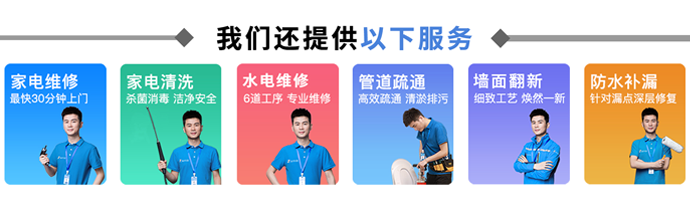服务热线:
服务热线:
荣耀 X40 GT 竞速版显示屏出现花屏可能是由多种原因引起的,以下是一些常见的解决方法:
1. 检查屏幕是否受损:花屏可能是由于屏幕受到物理损坏导致的。检查屏幕是否有裂痕、划痕或其他明显的损坏迹象。如果屏幕受损,建议联系荣耀客服或前往授权维修中心进行维修或更换。
2. 重启设备:有时,简单的重启可以解决临时的软件问题。尝试长按电源键,选择重启设备,看看花屏问题是否得到解决。
3. 检查软件更新:确保你的荣耀 X40 GT 竞速版运行的是最新的软件版本。前往设置 > 系统和更新 > 软件更新,检查是否有可用的更新。
安装最新的系统更新可能修复一些已知的显示问题。
4. 清除缓存数据:缓存数据积累过多可能导致显示问题。前往设置 > 应用 > 应用管理,找到相关的应用程序(如桌面、显示等),选择清除缓存数据。
5. 恢复出厂设置:如果以上方法都没有解决问题,你可以考虑恢复出厂设置。请注意,这将删除设备上的所有数据,包括照片、联系人、短信等。在进行恢复出厂设置之前,请务必备份重要的数据。前往设置 > 系统和更新 > 重置 > 恢复出厂设置,按照提示进行操作。
6. 联系荣耀客服或维修中心:如果花屏问题仍然存在,建议联系荣耀客服或前往授权维修中心寻求进一步的帮助和支持。他们可以对设备进行更详细的检查和诊断,并提供相应的解决方案。
需要注意的是,花屏问题可能是硬件故障或软件问题引起的。如果问题持续存在或无法通过上述方法解决,最好由专业的技术人员进行检查和修复。